在建立「訂購單」、「出貨單」或「裝箱單」等表單時,透過子表格來記錄商品或運送貨品的細項會很方便。若需加總細項中的各欄位資料(例如「總數量」、「總金額」、「總淨重」、「總毛重」),只需為每個項目建立對應的加總欄位,並套用公式來加總子表格中的欄位值即可,如下圖所示。
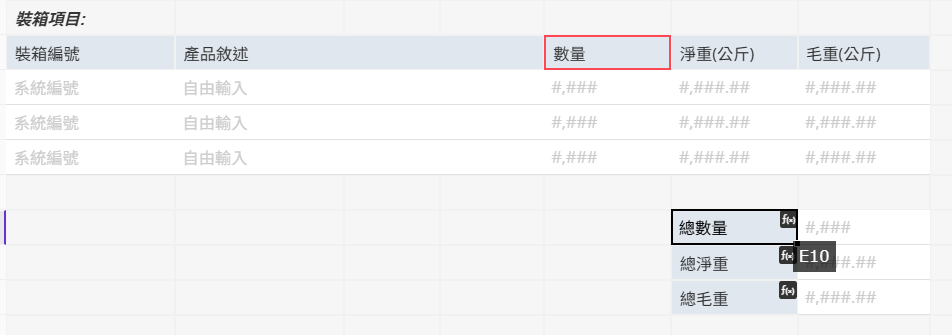
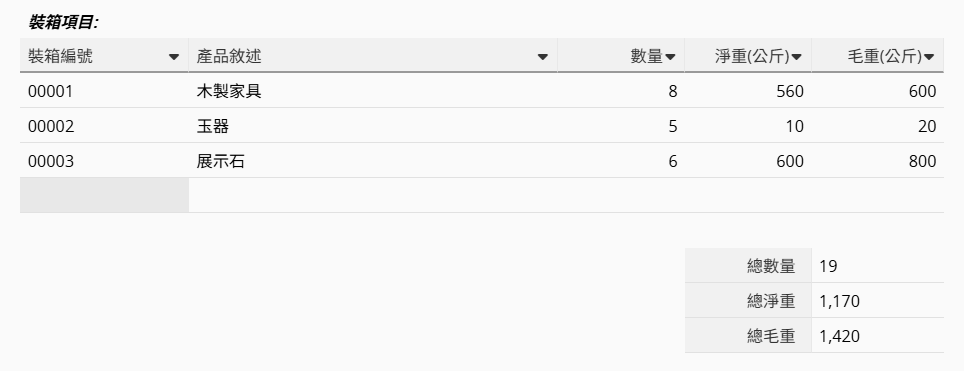
由於加總欄位(如上圖中的「總數量」、「總淨重」、「總毛重」欄位)通常是表單中的獨立欄位,這些欄位會以「欄位標頭右側緊鄰欄位值」的方式排列。因此,如果希望每個加總數值能直接顯示在子表格欄位的正下方,例如下圖這樣的呈現方式:
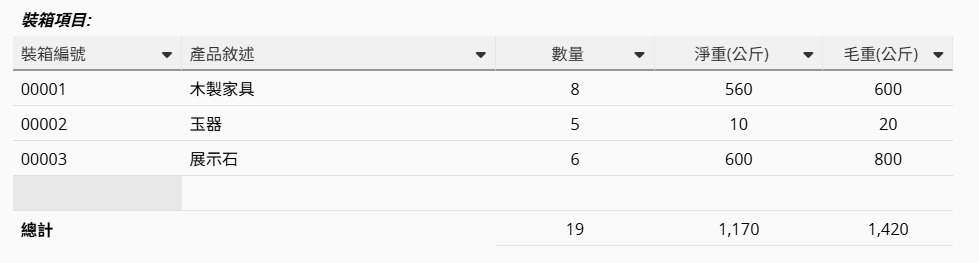
而不是如第一張圖那樣將加總欄位排列在另一個區塊的話,就需要進行特別設計。以下提供兩種設計方法:
1. 進入設計模式,將子表格中需要加總的欄位(例如「數量」、「淨重」、「毛重」)每個欄位都改成跨 2 欄。
2. 將對應的總和欄位(「總數量」、「總淨重」、「總毛重」)拖曳至上述欄位的正下方。

3. 調整這些總和欄位的欄位寬度,將欄位標頭寬度拉至 0p,使其在畫面上隱藏。以下圖為例,E 欄、G 欄與 I 欄皆已縮至 0p,因此實際畫面上不會顯示欄位標頭。
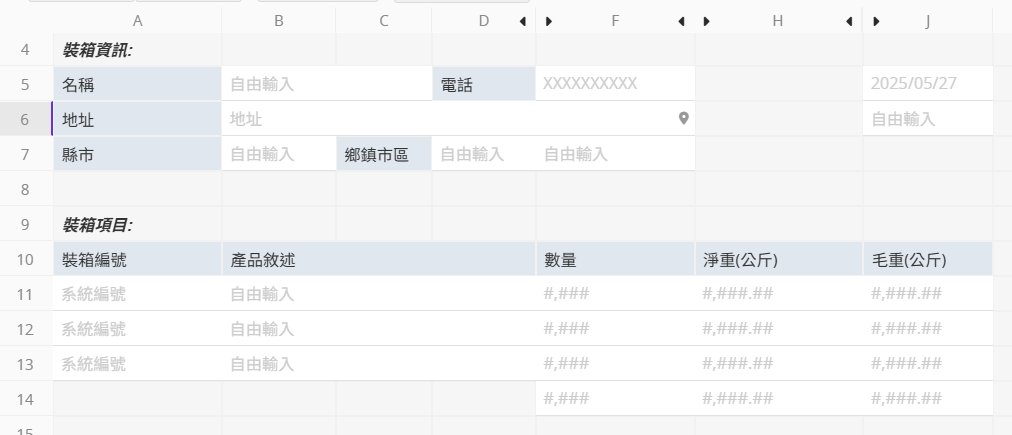
儲存設計後,加總欄位就會顯示在各自子表格項目的正下方。可透過欄位設定的樣式頁籤調整欄位值的對齊方式。
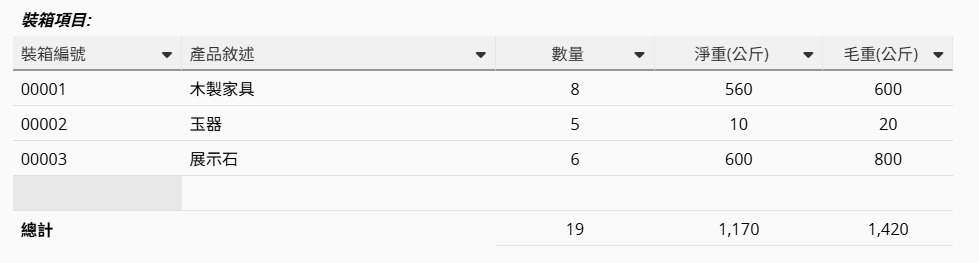
缺點:
1. 若欄位標頭隱藏後需進行修改,必須先將欄位寬度拉開,才能選取該欄位。
2. 欄寬的設定會套用至同一欄的所有列,因此很有可能上方的獨立欄位都需要在對應的位置新增跨欄數,否則其他欄位的欄寬都會被影響。
若不需要欄位標頭,而僅希望將加總值顯示在指定位置,也可以透過敘述欄位搭配 bbcode 語法達成。
1. 將想顯示加總結果的位置設為敘述欄位,例如 E14 欄位(總數量)。
2. 在欄位中輸入 bbcode 語法,套用指定欄位的公式:[formula]E10[/formula],E14 就會顯示數量(E10)的總和。
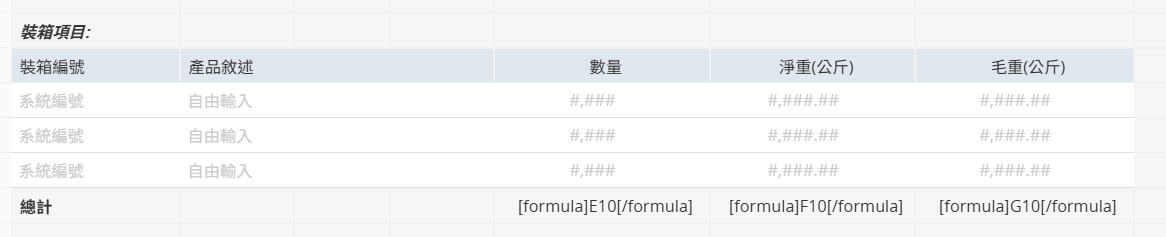
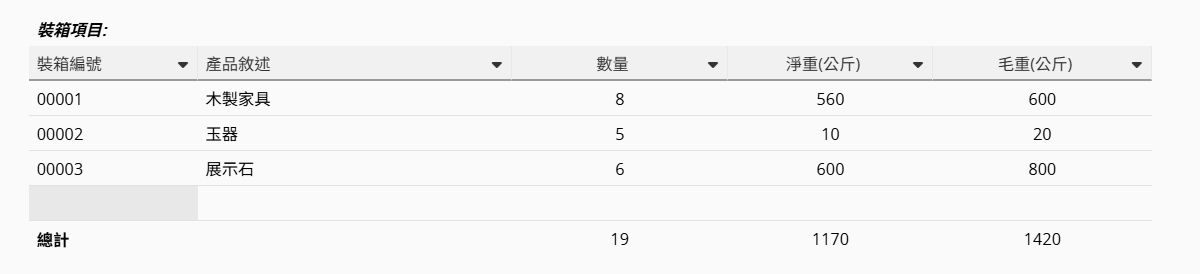
缺點:
1. 透過 bbcode 顯示的數值無法調整格式(例如小數位數、千分位符號等)。
2. 此類欄位僅作為顯示用途,無法作為其他公式的參照欄位。
 感謝您的寶貴意見!
感謝您的寶貴意見!